制表软件Excel怎么求积?
在Excel中求积的方法包括:使用乘法公式、利用PRODUCT函数、创建自定义函数、数组公式。其中,使用乘法公式是最基本且常用的方法,通过直接使用“=A1*B1”形式的公式来计算两个或多个单元格的乘积。
详细描述:*使用乘法公式是最直观的方法之一。假设您有两组数据,分别位于A列和B列中,您只需在C列输入“=A1B1”,然后将公式向下填充即可。这种方法简单易懂,不需要高级的Excel知识,非常适合处理小规模的数据。
一、使用乘法公式
1. 基本操作
使用乘法公式是最基本的操作。首先,选择一个空白单元格,输入等号“=”,然后选择第一个需要相乘的单元格,输入乘号“”,最后选择第二个需要相乘的单元格。例如,要将A1和B1单元格的值相乘,可以输入“=A1B1”。按下回车键即可看到结果。这个方法适用于两个单元格之间的乘法计算。
2. 多个单元格相乘
如果需要将多个单元格的值相乘,可以将乘法公式扩展。例如,要计算A1、B1、C1三个单元格的乘积,可以输入“=A1B1C1”。这种方法可以方便地处理多达十几个单元格的乘积计算,但对于更多的单元格,可能会显得繁琐。
二、使用PRODUCT函数
1. 基本使用方法
PRODUCT函数是Excel内置的一个专门用于计算乘积的函数。其基本语法为“=PRODUCT(number1, [number2], …)”,其中number1, number2等参数可以是单元格引用、数值或范围。例如,要计算A1到A10单元格的乘积,可以输入“=PRODUCT(A1:A10)”。
2. 结合其他函数使用
PRODUCT函数可以与其他函数结合使用,以实现更加复杂的计算。例如,可以将PRODUCT函数与IF函数结合,用于条件乘积计算。假设只有当B列的值大于0时,才计算A列的乘积,可以使用以下公式:“=PRODUCT(IF(B1:B10>0, A1:A10))”。需要注意的是,这个公式是一个数组公式,需要按Ctrl+Shift+Enter键来输入。
三、创建自定义函数
1. 使用VBA创建函数
Excel的VBA(Visual Basic for Applications)允许用户创建自定义函数来完成特定的任务。要创建一个求积的自定义函数,可以按以下步骤操作:
按Alt+F11打开VBA编辑器。
在“插入”菜单中选择“模块”,创建一个新的模块。
输入以下代码:
Function MultiplyCells(rng As Range) As Double
Dim cell As Range
Dim result As Double
result = 1
For Each cell In rng
result = result * cell.Value
Next cell
MultiplyCells = result
End Function
保存并关闭VBA编辑器。
现在,您可以在Excel中使用新创建的函数。假设要计算A1到A10单元格的乘积,只需输入“=MultiplyCells(A1:A10)”。
2. 自定义函数的优势
使用自定义函数的主要优势在于其灵活性和可扩展性。您可以根据需要修改函数的代码,以实现特定的计算要求。例如,可以添加错误处理机制,忽略空单元格或非数值单元格等。
四、使用数组公式
1. 数组公式的概念
数组公式是一种可以对多个单元格进行批量计算的公式。在Excel中,数组公式可以通过按Ctrl+Shift+Enter键来输入。数组公式可以用于求积、求和、条件计算等。
2. 数组公式求积
假设您有一组数据,分别位于A列和B列中,需要计算每一行的乘积并求和,可以使用数组公式完成。首先,在一个空白单元格中输入以下公式:“=SUM(A1:A10*B1:B10)”,然后按Ctrl+Shift+Enter键。Excel会自动将公式括在大括号内,表示这是一个数组公式。这个公式将A列和B列对应行的值相乘,并将结果相加。
五、使用表格工具
1. 创建表格
Excel的表格工具可以帮助您更方便地管理数据和公式。首先,选择数据区域,然后在“插入”选项卡中选择“表格”。在创建表格时,可以勾选“包含标题”选项,以便更好地管理数据。
2. 在表格中使用公式
在表格中使用公式时,Excel会自动将公式应用于整个列。例如,假设您创建了一个包含A列和B列数据的表格,并且需要计算每一行的乘积。只需在C列的第一个单元格中输入公式“=[@A]*[@B]”,Excel会自动将公式应用于C列的所有单元格。
六、结合数据透视表
1. 创建数据透视表
数据透视表是Excel中的一个强大工具,可以用于汇总和分析大量数据。首先,选择数据区域,然后在“插入”选项卡中选择“数据透视表”。按照向导步骤创建数据透视表。
2. 在数据透视表中计算乘积
在数据透视表中,您可以通过添加计算字段来计算乘积。首先,在数据透视表中选择一个单元格,然后在“数据透视表工具”选项卡中选择“字段、项目和集”->“计算字段”。在弹出的对话框中,输入字段名称和公式。例如,要计算A列和B列的乘积,可以输入公式“=A*B”。完成后,数据透视表会自动更新,显示每一行的乘积。
七、使用Power Query
1. 导入数据
Power Query是Excel中的一个数据处理工具,可以用于导入、转换和分析数据。首先,在“数据”选项卡中选择“从表格/范围”导入数据。按照向导步骤完成数据导入。
2. 计算乘积
在Power Query编辑器中,可以通过添加自定义列来计算乘积。首先,在“添加列”选项卡中选择“自定义列”。在弹出的对话框中,输入列名称和公式。例如,要计算A列和B列的乘积,可以输入公式“=[A]*[B]”。完成后,单击“确定”按钮,Power Query会自动计算乘积并添加到新列中。最后,单击“关闭并加载”按钮,将数据导入Excel工作表。
八、使用Power Pivot
1. 启用Power Pivot
Power Pivot是Excel中的一个数据建模工具,可以用于处理和分析大型数据集。首先,确保已启用Power Pivot加载项。在“文件”选项卡中选择“选项”,在“加载项”选项卡中选择“COM加载项”,勾选“Microsoft Power Pivot for Excel”并单击“确定”。
2. 创建数据模型
在“Power Pivot”选项卡中选择“管理”,打开Power Pivot窗口。然后,导入数据并创建数据模型。在数据模型中,可以通过添加计算列来计算乘积。首先,选择数据表,然后在“计算列”中输入公式。例如,要计算A列和B列的乘积,可以输入公式“=[A]*[B]”。完成后,单击“关闭”按钮,将数据模型导入Excel工作表。
九、结合Excel图表
1. 创建图表
Excel图表可以帮助您可视化数据和计算结果。首先,选择数据区域,然后在“插入”选项卡中选择图表类型。例如,可以选择柱状图、折线图或饼图。
2. 在图表中显示计算结果
在图表中,可以通过添加数据标签来显示计算结果。首先,选择图表中的数据系列,然后在“图表工具”选项卡中选择“添加数据标签”。这样,您可以在图表中看到每个数据点的计算结果。
通过以上方法,您可以在Excel中轻松实现乘积计算。根据具体需求选择合适的方法,可以提高工作效率和数据处理能力。
相关问答FAQs:
1. 在Excel中,如何使用函数求解表格中的数值积?
要在Excel中求解表格中的数值积,您可以使用"PRODUCT"函数。选择一个单元格作为结果的放置位置,并在该单元格中输入函数 "=PRODUCT(区域)",其中"区域"代表您想要求积的单元格区域。按下回车键即可获得结果。
2. 我如何使用Excel求解多个单元格的数值积?
如果您想要求解多个单元格的数值积,可以在"PRODUCT"函数中指定每个单元格的引用。例如,输入"=PRODUCT(A1:A5)",其中A1到A5是您想要求积的单元格范围。Excel会将这些单元格的数值相乘,并给出结果。
3. 如何在Excel中求解非连续单元格范围的数值积?
在Excel中,您可以使用"PRODUCT"函数求解非连续单元格范围的数值积。只需在函数中指定每个单元格的引用,并使用乘号()将它们连接起来。例如,输入"=PRODUCT(A1B1C1, E1F1)",其中A1、B1、C1、E1和F1是您想要相乘的单元格。Excel会将这些单元格的数值相乘,并给出结果。
文章包含AI辅助创作,作者:Edit2,如若转载,请注明出处:https://docs.pingcode.com/baike/4428211